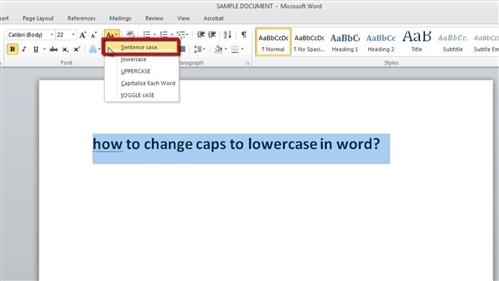براي ايجاد رمز بر روي فايل خودتان در سربرگ File به بخش Info برويد و سپس در زبانه ايكون Protect Document گزينه دوم را برگزينيد و بعد از آن به ترتيب در كارد باز شده رمز را وارد و Ok و بار ديگر در كادر بعدي دوباره رمز را وارد و Ok حذفش چگونه هست؟
هرگاه هم كه خواستيد رمز فايل خود را برداريد همين مراحل را طي كنيد و اينك جاي مرز را پاك كرده و هيچ رمزي را قرار ندهيد و در آخر Ok.
- ۱,۷۸۶ بازديد
- ۰ نظر